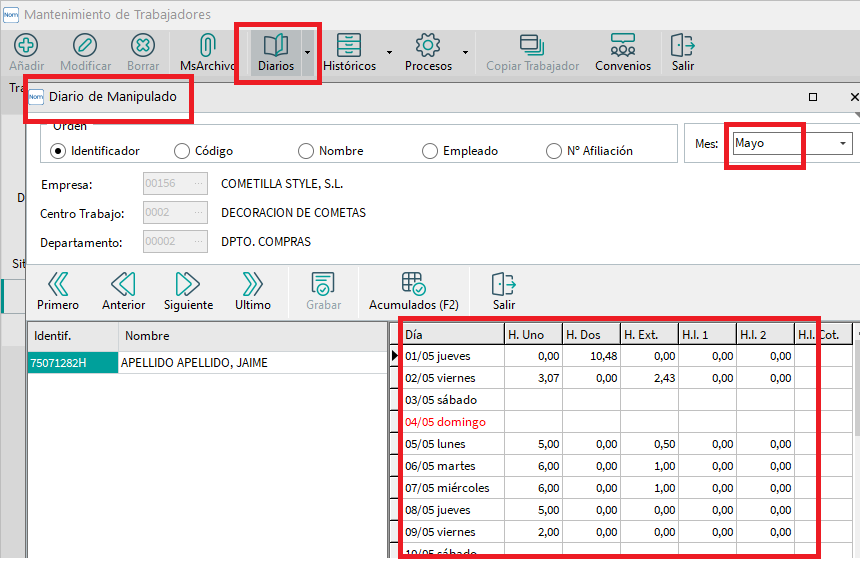Configuración de Tipo de Horas
Para todas aquellas empresas que lo necesiten, ejornada mejora su información sobre las horas de jornada de los trabajadores.
Para ello, es necesario acceder al nuevo punto del menú Configuración, Plantillas de tipos de horas.
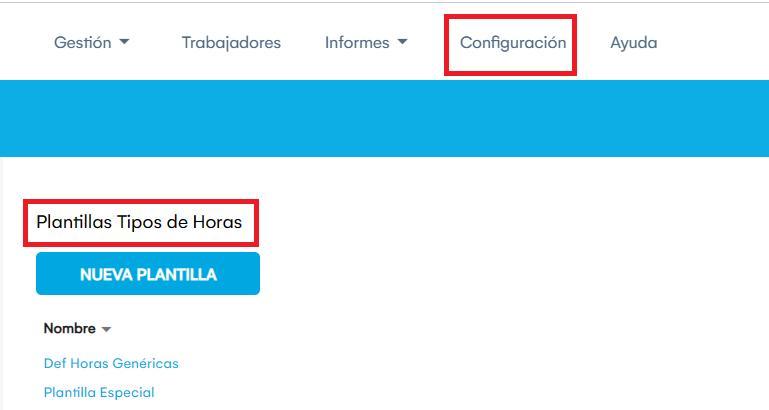
Aquí, cada usuario configurará o añadirá la plantilla con la definición de las horas nocturnas y el desglose de descanso si procede (desayuno), según necesite.
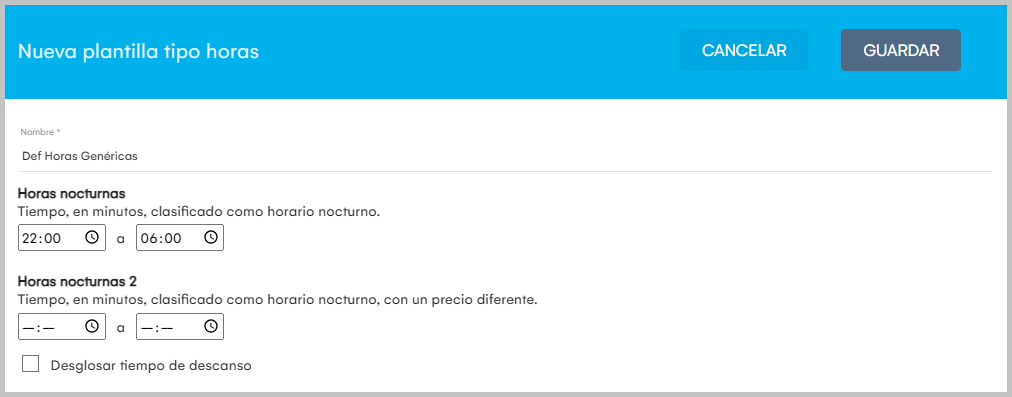
Asignación de Configuración de Horas
Para que se aplique esta configuración, debe ir asociada a las plantillas de horario creadas por los usuarios.
En cada plantilla, se incorpora un campo nuevo, para añadir la plantilla general o la personalizada creada por el usuario.
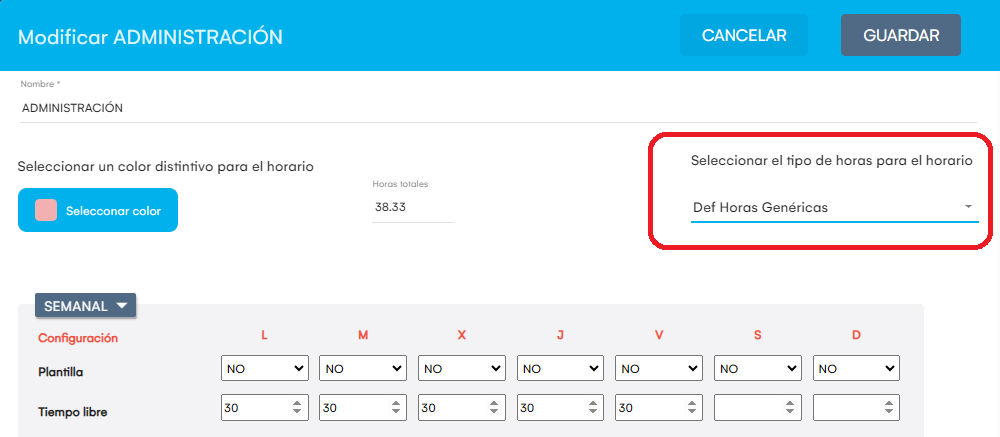
En las plantillas creadas antes de la actualización, se asignará automáticamente la creada por defecto. En las plantillas de creación nueva, será un campo obligatorio a cumplimentar.
Cambios en Gestión de Fichajes
La configuración antes mencionada, va a permitir a los usuarios obtener una información más detallada del desglose de horas realizadas por los trabajadores durante su jornada.
Por esto, la pantalla de Gestión de Fichajes, sufre las siguientes modificaciones visuales y funcionales:
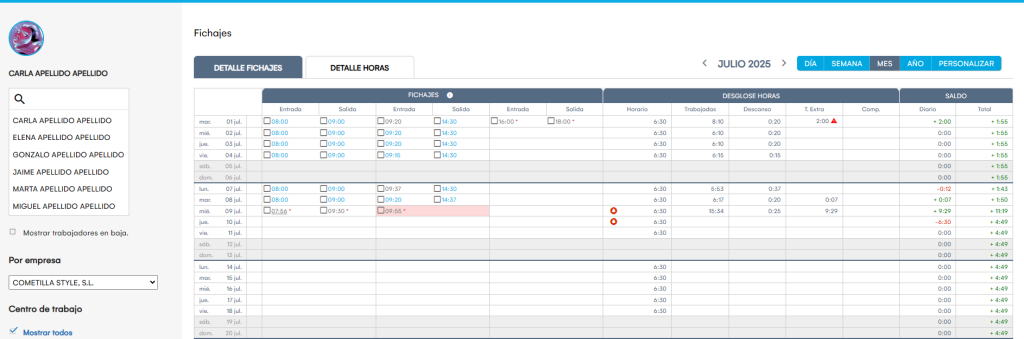
- Ajustes visuales y funcionales.
- Se ha ajustado la información del trabajador que estamos gestionando y el buscador de trabajadores. En la parte superior izquierda, muestra el trabajador seleccionado (con su imagen adjunta) y debajo el buscador para poder consultar más fácilmente.
- Se ha ocultado la leyenda sobre los colores de los fichajes, accediendo a ella desde el botón de información en la columna fichajes.
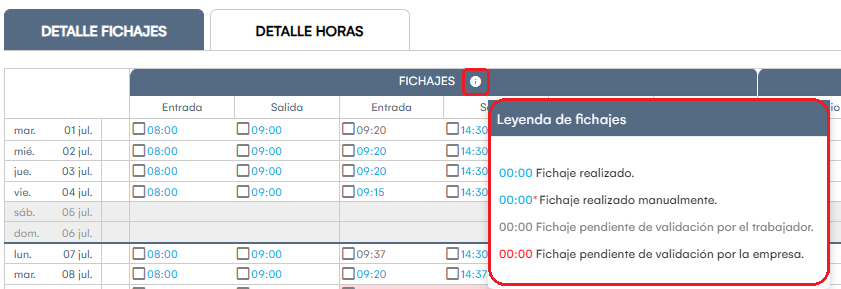
- Añadir fichajes manuales.
Se ha habilitado un botón + para ir añadiendo fichajes manuales, que el programa incrustará en su posición correcta, según la hora del fichaje y los ya existentes.

- Alertas y avisos en los fichajes.
Desaparece la columna de la campana, que informaba de ausencias y alertas y se sustituye por un aviso (en los días específicos), en la columna de horario. Al pulsar sobre el aviso, detalla la información necesaria.
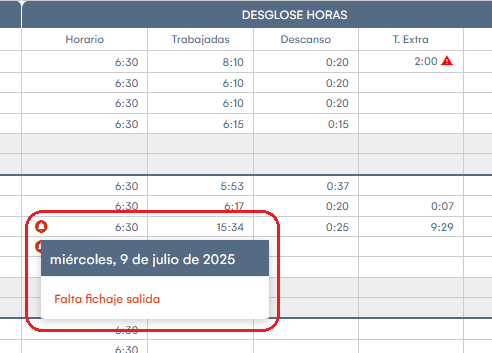
- Acceso a Detalle de Horas.
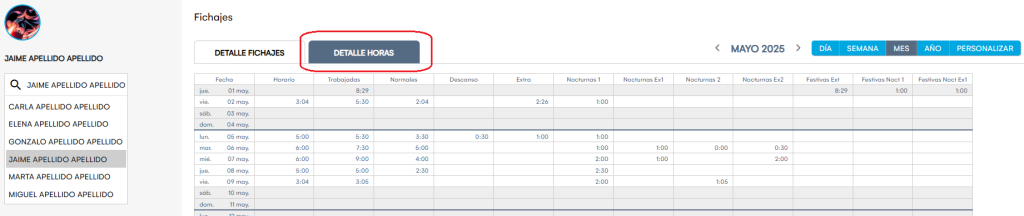
Se incorpora una nueva pestaña, que indicará el detalle de las horas registradas por los fichajes, para clasificarlas, según las necesidades del departamento de laboral.
Informes del Desglose de Horas
Con la nueva funcionalidad de desglosar las horas trabajadas, se incluye un nuevo informe para mostrar estos datos. En el menú Informes – Saldo de horas – Desglose de horas.
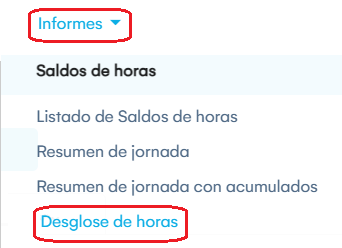
Una vez seleccionado y aplicados los filtros, este informe se puede emitir en varios formatos:
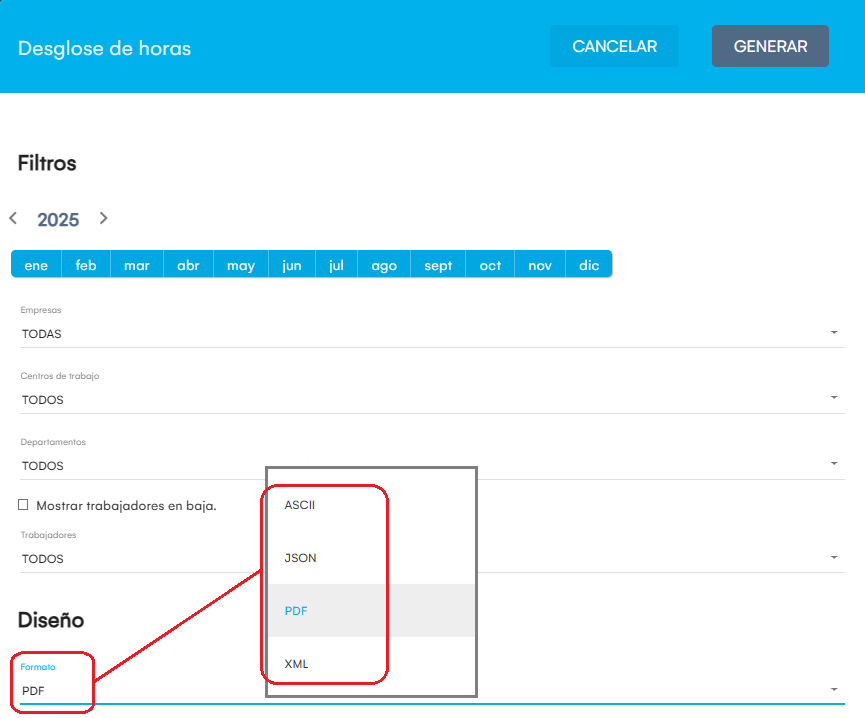
- PDF: Informe en formato PDF, para visualizar o descargar.

- ASCII: Descarga un archivo de texto (formato ASCII), que se puede importar en aplicación MsNóminas, para incluir en los trabajadores del manipulado.
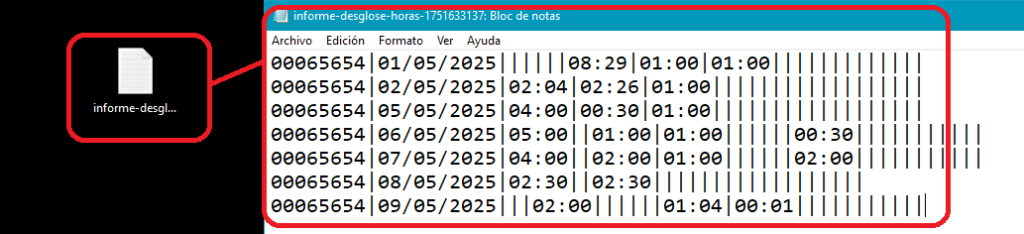
- XML: Descarga un archivo con formato XML para importar en aplicaciones de laboral externas.
- JSON: Descarga un archivo con formato XML para importar en aplicaciones de laboral externas.
Cómo importar las horas en MsNóminas
Para importar por MsNóminas, tras descargar el archivo ASCII (visto en el punto anterior), se debe acceder al programa de nóminas: Utilidades – Importaciones – Diario Horas Tipo 3. Seleccionar empresa, mes y archivo.
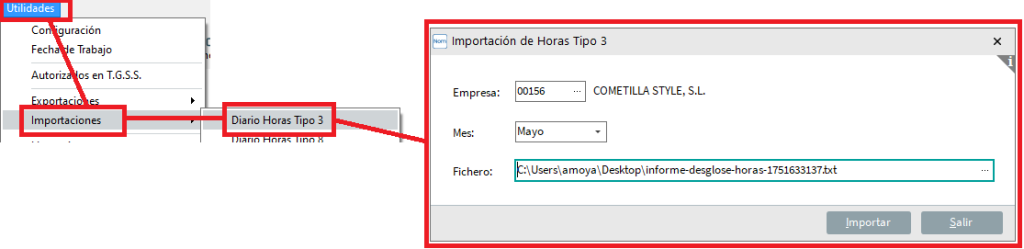
Esto cargará las horas trabajadas en los trabajadores en su diario del manipulado.